HOME > アプリ > dTV(ディーティビー)の使い方 >
本ページ内には広告が含まれます
定額制動画サービス「dTV」はキャリアフリーとなっており、ソフトバンクユーザーも利用できます。「dTV」の会員登録を行う際には"dアカウント"が必要となりますが、ドコモ回線を持っていないソフトバンクユーザーでもiPhoneなどからメールアドレス/SNSアカウントで発行できます。
* ドコモ以外のユーザーの場合、「dTV」の支払い方法はクレジットカードになります。ソフトバンクのキャリア決済となる「ソフトバンクまとめて支払い」は利用できません。
目次:
![]() 初回31日間無料キャンペーンについて
初回31日間無料キャンペーンについて
![]() ソフトバンクユーザーが「dアカウント」を作成(発行)する
ソフトバンクユーザーが「dアカウント」を作成(発行)する
![]() ソフトバンクユーザーが「dTV」の会員登録をする
ソフトバンクユーザーが「dTV」の会員登録をする
![]() iPhone/iPadで「dTV」の動画を見るにはアプリのダウンロードが必要
iPhone/iPadで「dTV」の動画を見るにはアプリのダウンロードが必要
「dTV」では初回登録後、31日間は無料期間となります。無料期間が終了すると、月額利用料がかかります。なお、無料期間中に退会(解約)すると料金は発生しないので気軽に試すことができます。
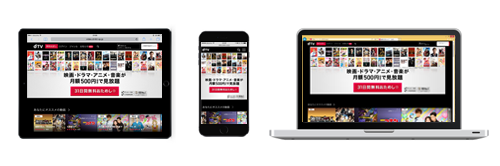
ソフトバンクのスマホなどを契約しているユーザーの場合も、「dTV」の会員登録を行うには「dアカウント」が必要になります。
1. 「dTV」の公式サイトから"dアカウント"の発行画面を表示する
iPhoneやiPad、PCなどのブラウザ(Chrome/Safari等)から「dTV」の公式サイトにアクセスします。「31日間無料おためし」をタップして、"dアカウントをお持ちでない方"を表示します。
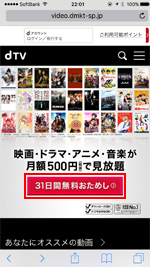

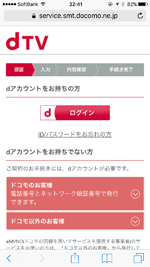
2. dアカウントの発行方法を選択する
"dアカウントをお持ちでない方"からdアカウントの発行方法を選択します。
![]() 空メールを送信して(任意のメールアドレスで)発行する場合
空メールを送信して(任意のメールアドレスで)発行する場合
メールアドレスを利用する場合は「空メール送信で発行する」をタップし、メール画面で「送信」をタップします(送信元のメールアドレスが"dアカウント"のIDとなります)。アカウント発行用のメールが届くので、本文内のURLをタップします。
* PCの場合は「ドコモの回線をお持ちでない方」からメールアドレスを入力して登録します。
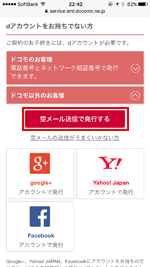
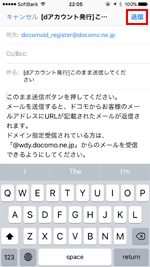
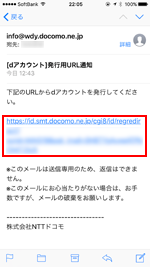
![]() SNSアカウントを選択して発行する場合
SNSアカウントを選択して発行する場合
Google+、Yahoo!JAPAN、FacebookなどのSNSアカウントを利用する場合は、任意のアカウントを選択して「ID/パスワード」を入力・ログインします。
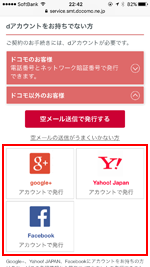
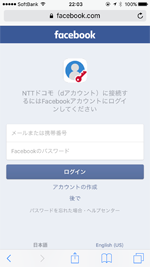
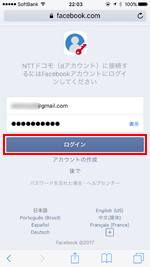
3. dアカウント発行に必要な情報を入力する
「dアカウント発行 登録」画面からパスワードや生年月日などdアカウントの発行に必要な情報を入力します。dアカウント規約などを確認して「規約に同意して進む」をタップします。
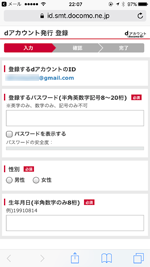
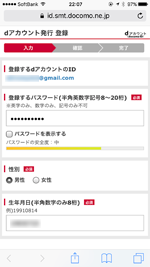
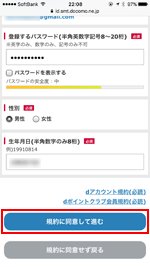
4. dアカウントを発行する
「dアカウント発行 確認」画面で登録内容を確認し、「上記の内容で発行する」をタップすることで、dアカウントの発行が完了となります。
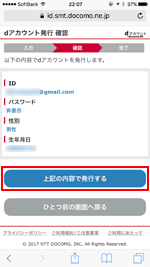
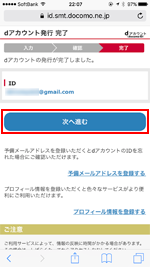
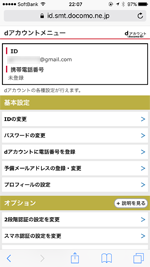
ドコモ以外のユーザーの場合「dTV」の支払い方法はクレジットカードとなり、会員登録時にクレジットカード情報の入力が必要になります。
1. 「dTV」の公式サイトから"dアカウント"でログインする
iPhone/iPad、PCなどのブラウザ(Chrome/Safari等)から「dTV」の公式サイトにアクセスします。「31日間無料おためし」をタップして、ログイン画面で作成した"dアカウント"の「ID/パスワード」を入力してログインします。
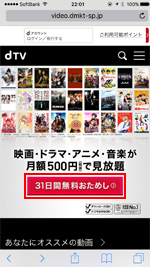

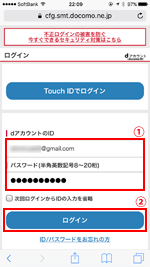
2. 「dTV」の注意事項・利用規約を確認する
「dTV」の手続き画面が表示されるので、「dTVを申込む」にチェックします。続けて「dTV 注意事項・利用規約」をタップして内容を確認後、「dTVの注意事項・利用規約に同意する」にチェックして「次へ」をタップします。
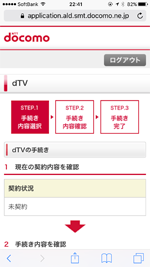
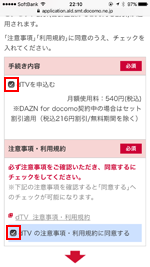
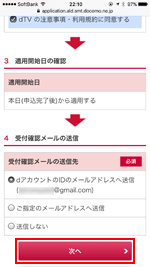
3. 支払いに使用するクレジットカード情報を入力する
クレジットカード情報の入力画面が表示されるので、支払いに使用したいクレジットカード情報を入力して「次へ」をタップします。
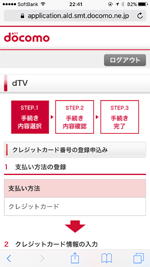
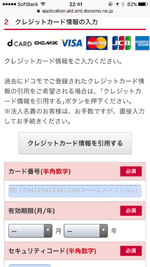
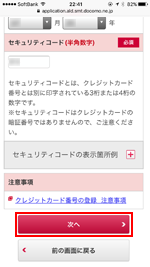
4. 「dTV」の申込手続きを完了する
最後に手続き(申込)内容を確認した後、ドコモオンライン手続き利用規約を確認して「同意する」にチェックします。「手続きを完了する」をタップして申込手続きは完了となります。
初回登録後31日間は無料期間となります。スマホやPCから「dTV」に申し込みした"dアカウント"でログインすることで、動画を視聴することができます。
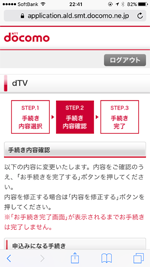
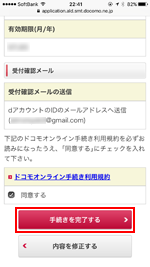
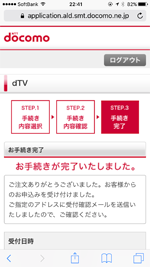
iPhone/iPadなどでdTVの動画を視聴するには「dTV」アプリのインストールが必要です。「dTV」アプリはiPhone/iPadの「App Store」から無料でダウンロードできます。
![]() iPhoneで「dTV」の動画を見る方法については「iPhoneでdTVの動画を見る」をご覧下さい。
iPhoneで「dTV」の動画を見る方法については「iPhoneでdTVの動画を見る」をご覧下さい。
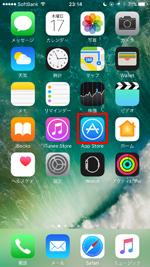
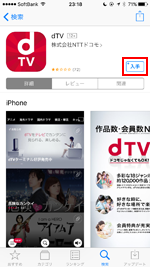

 |
カテゴリ:エンターテイメント 価格:無料 |
![]() 関連情報
関連情報
【Amazon】人気のiPhoneランキング
更新日時:2025/12/12 12:00
【Amazon】人気のKindleマンガ
更新日時:2025/12/13 10:00